|
Dreams
 |
Ce tutoriel
est une traduction d'une création originale de Hennie
dont j'ai obtenu la permission pour la traduire.
Il est
strictement interdit
de copier cette traduction, de la distribuer sur le Net sans ma
permission écrite et/ou d'afficher votre résultat sur le Net
sans y inclure le lien original de Hennie et le lien
de cette traduction.
Merci de respecter notre
travail.
Vous trouverez le tutoriel original
ici.
Thank you Hennie to have given me the permission to translate your
tutorial.
La création de cette
traduction a été réalisée avec PSPX3
Filtres
* Italian Editors Effect - Effetto Fantasma
* Adjust -
Variations
Note de la traductrice
Importer le filtre Italian Editors Effect - Effetto Fantasma
dans Unlimited 2.0 pour obtenir l'effet demandé
Pour télécharger ces filtres, cliquez
ici
Installer les filtres dans le répertoire Plugins de votre choix
Matériel
* Fichier contenant les sélections en canal Alpha - Tubes
Le tube de la femme est une création de Cibi

Le masque est une création de Monaiekje

Il
est strictement interdit
d'enlever la signature, de renommer les tubes ou de redistribuer
les tubes sans l'autorisation écrite des créateurs de ce
matériel.
Merci de respecter leurs conditions d'utilisations.
Cliquez sur cet icône pour télécharger le Matériel
Préparation.
Ouvrir les tubes
À l'aide de la touche Shift et la lettre D de votre clavier,
faire une copie des tubes. Fermer les originaux
Palette Styles et Textures
Couleur Premier plan = #FFFFFF
Vous êtes prêt alors allons-y. :)
|
Pour vous guider pendant la création de ce tag,
cliquer sur cette flèche avec le bouton gauche de la souris
et déplacer pour marquer votre ligne
 |
Étape 1
Ouvrir le fichier HW Dreams Achtergrond qui contient les
sélections en couche alpha
Faire une copie de ce fichier
(Touche Shift et Lettre D)
Fermer l'original
Étape 2
Ouvrir le fichier Monaiekje mask 22
Édition – Copier
Retourner à votre tag
Édition – Coller comme nouveau calque
Ne pas déplacer. Il est au bon endroit
Palette des
calques
Changer le mode Mélange pour Recouvrement
Étape 3
Palette des calques
Activer le calque en bas de la pile
Sélections – Charger/enregistrer une sélection – Charger à
partir d'un canal alpha alpha
Sélectionner la sélection
Selectie 1 et cliquez sur Charger

Sélections -
Transformer la sélection en calque
Sélections –
Désélectionner tout
Calques – Agencer – Placer en
haut de la pile
Étape 4
Note
Ne pas utiliser le filtre dans les modules
externes. L'importer dans Unlimited 2.0
Effets – Modules externes - Unlimited 2.0 – Italian Editors Effect - Effetto
Fantasma
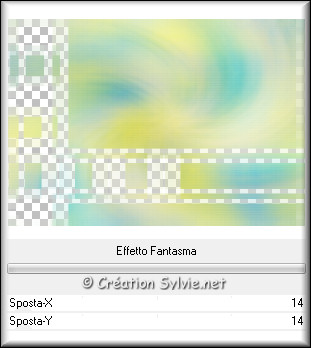
Palette des calques
Changer le mode
Mélange pour Multiplier
Calques –
Dupliquer
Effets – Effets d'image – Mosaïque sans
jointures

Palette des calques
Conserver le mode Mélange
à
Multiplier
Réduire
l'opacité à 50
Étape 5
Calques – Nouveau calque
raster
Sélections - Sélectionner tout
Ouvrir le tube
Beauty9_CibiBijoux
Édition – Copier
Retourner à votre
tag
Édition – Coller dans la sélection
Sélections –
Désélectionner tout
Étape 6
Effets – Effets d'image
– Mosaïque sans jointures
Même configuration que
l'étape 5 (déjà en mémoire)
Réglage – Flou – Flou
radial
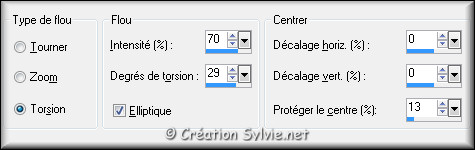
Effets - Effets de distorsion -
Ondulation

Palette des calques
Changer le mode
Mélange pour Lumière
douce
Réduire
l'opacité à 75
Étape 7
Ouvrir le fichier Plaatje
Édition – Copier
Retourner
à
votre tag
Édition – Coller
comme nouveau calque
Placer dans le haut du tag

Palette des calques
Changer le
mode Mélange pour Lumière douce
Étape 8
Ouvrir à nouveau le tube
Beauty9_CibiBijoux
Édition – Copier
Retourner à
votre tag
Édition – Coller comme nouveau calque
Image
– Miroir
Déplacer vers la droite

Effets – Effets 3D - Ombre de portée
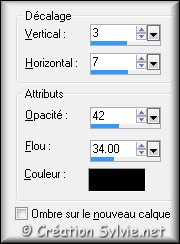
Étape 9
Calques –Fusionner –
Fusionner tous les calques
Image – Ajouter des
bordures – Symétrique coché
Taille de 4 pixels =
Couleur Premier plan
Étape 10
Sélections –
Sélectionner tout
Image – Ajouter des bordures –
Symétrique coché
Taille de 35 pixels = Couleur
Premier plan
Sélections – Inverser
Ouvrir le
fichier HW Dreams Achtergrond
Édition – Copier
Retourner à votre tag
Édition – Coller dans la sélection
Sélections – Désélectionner tout
Étape 11
Image – Ajouter des
bordures – Symétrique coché
Taille de 4 pixels =
Couleur
Premier plan
Effets – Modules externes –
Adjust
– Variations
1. Cliquez une fois
sur Original
2. Cliquez une fois
sur More Cyan
3. Cliquez une fois
sur More Blue
4. Cliquez sur Ok
Votre tag ressemblera
à ceci :

Étape 12
Ouvrir le tube HW Sier
Édition – Copier
Retourner à votre tag
Édition – Coller comme nouveau calque
Placer comme ceci :
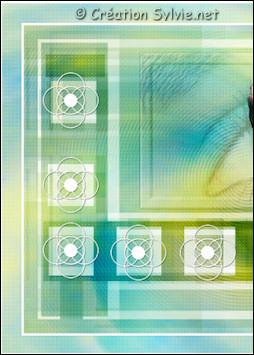
Étape 13
Ouvrir le tube Sterretjes
Édition – Copier
Retourner à votre tag
Édition – Coller comme nouveau calque
Placer comme ceci :

Étape 14
Ouvrir le tube Tekst
Édition – Copier
Retourner à votre tag
Édition – Coller comme nouveau calque
Placer comme ceci :
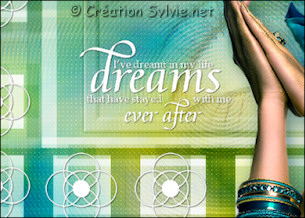
Étape 15
Ajouter votre signature
Calques - Fusionner - Fusionner les calques visibles
Voilà ! Votre tag est terminé
Il ne vous reste plus qu'à le redimensionner si nécessaire et à
l'enregistrer
en format JPG, compression à 25
J'espère que vous avez aimé faire ce tutoriel. :)
Il est interdit de copier ou de distribuer
cette traduction sans mon autorisation
Autre
résultat
Tube de
Jet

|